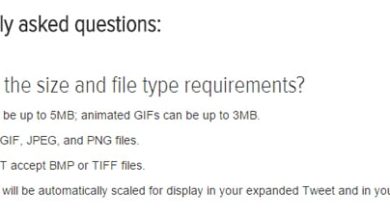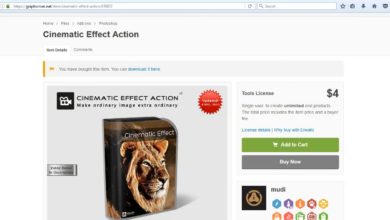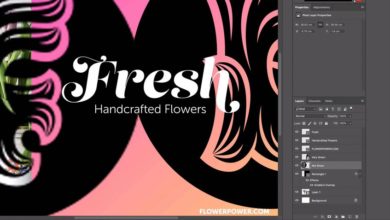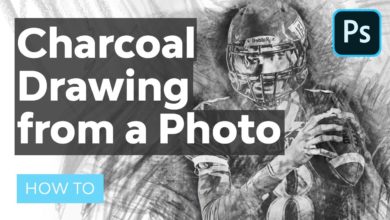Capture perfeitamente o vidro com o mínimo de equipamento fotográfico




Neste tutorial, mostrarei como capturar e pós-processar fotos de vidro com aparência profissional com o mínimo de equipamento fotográfico. Você aprenderá a tirar algumas fotos impressionantes com iluminação profissional e um fundo elegante.
Para ambas as fotos, você usará o mesmo plano de fundo e adereços, mas configurações de câmera diferentes. Primeiro descreverei as partes comuns para ambas as fotos, depois direi como capturar cada foto e descreverei as etapas de pós-processamento a serem seguidas no Photoshop.
Passo 1: Preparação da equipe
Antes de começar, você precisa preparar as seguintes coisas:
- vidro que pode ser quebrado em pedaços pequenos
- Martelo
- Um ou dois sacos plásticos
- Pulseira – Feita de um material semelhante ao vidro.
- Dois papéis pretos A4 ou pastas pretas
- Lampada de mesa
- Tripé
- Câmera
- programa gráfico
Passo 2: fazer fragmentos
Antes de começar a tirar fotos reais, você precisa quebrar o vidro que preparou e fazer cacos com ele. É por isso que você precisa de um martelo e sacos plásticos. Como você provavelmente não quer ter esses cacos espalhados por toda parte, coloque o vidro no saco (ou dois, se quiser ter certeza absoluta de que eles ficarão dentro) e, em seguida, bata algumas vezes com o martelo.
Abaixo você pode ver o tamanho do fragmento que estamos procurando:
Etapa 3: Crie o plano de fundo
Nesta etapa vamos criar o plano de fundo. O preto é uma boa escolha porque aumenta a visibilidade do vidro.
Se você usar duas folhas de papel preto como fundo, cole-as com fita adesiva ao longo do lado mais comprido. Agora pegue seu plano de fundo e coloque-o como na foto a seguir:
Etapa 4: configuração de luz
Para iluminar a cena, usaremos a luz natural da janela e a luz da sua lâmpada. Você pode usar apenas luz natural, mas a luminária de mesa dá um brilho agradável ao vidro. Na foto abaixo você pode ver como eu configuro minhas luzes:
Como você pode ver, a luz natural entra pela parte de trás e oferece uma luz suave e difusa. A luz do candeeiro de mesa vem de cima.
Etapa 5: Organize a composição
Pregar a composição é muito importante se você quiser fazer uma foto impactante. Como este não é um artigo sobre composição, recomendo a leitura deste artigo: Master the Art of Photo Composition, se quiser saber mais sobre os princípios básicos da composição.
Se você olhar atentamente para a imagem, poderá ver o uso de linhas que levam o olhar do espectador ao ponto focal da imagem, a regra dos terços e o uso da profundidade de campo para chamar a atenção para a parte mais importante da imagem. foto. .
Certifique-se de que o objeto principal da cena (neste caso a pulseira) seja o mais pontudo.
Etapa 6: Configurações de exposição
Eu recomendaria que você defina sua exposição manualmente. Como você está fotografando em um fundo preto, é provável que o software da câmera exponha demais sua foto. Para a foto da minha pulseira, os dados EXIF foram:
- Velocidade do obturador: 1/25
- Abertura: f9.1
- ISO: 400
Isso fornece apenas um guia geral: você provavelmente precisará ajustar ligeiramente os valores para obter o melhor resultado.
Como você pode ver, eu usei uma abertura bastante pequena. Eu queria ter a maioria dos fragmentos em foco nítido e, como estava fotografando de uma distância muito próxima, o DOF era muito pequeno. Uma abertura de f4 apenas manteve a pulseira em foco, e esse não era o visual que eu estava tentando alcançar.
Etapa 7: filmagem
Não há muito o que dizer aqui! Eu só recomendo que você tire muitas fotos com uma composição variável. Ele ajuda você a descobrir quais ângulos funcionam melhor e você pode escolher o melhor resultado de uma ampla variedade de composições diferentes. Abaixo você pode ver o resultado não editado:
Tirando fotos do Vortex
Agora vou mostrar como configurar sua câmera para tirar fotos como a imagem de visualização abaixo. Você usará os mesmos acessórios e fundo. Nesta foto estaremos trabalhando com uma velocidade de obturador longa, então você precisará de um tripé ou outro lugar estável para apoiar sua câmera.
Etapa 8: configurações de luz
Como eu disse antes, para esta foto você precisará de uma velocidade do obturador maior do que na foto anterior. Isso significa que você precisará de menos luz. Eu recomendaria que você esperasse um dia nublado ou aproveitasse a primeira hora do crepúsculo. Ainda use a luminária de mesa para fazer o vidro “brilhar”. Você pode fotografar usando apenas luz artificial, mas não acho que o resultado seja tão suave ou natural.
Etapa 9: Ajustando as configurações da câmera
Como você vai fotografar com uma longa exposição, é importante usar um tripé para evitar o desfoque. Se a sua câmera tiver um modo de disparo que combine um temporizador automático e um disparo contínuo, isso é o ideal. Nesse caso, mude sua câmera para esse modo e defina o número de fotos em uma sequência para cerca de cinco. Se sua câmera tiver apenas disparo contínuo, será um pouco mais difícil, mas não impossível.
Para sua informação, aqui estão os dados EXIF da minha foto:
- Velocidade do obturador: 0,5s
- Abertura. f29
- ISO: 400
Se você quiser ter uma velocidade de obturador longa, defina seu ISO o mais baixo possível (na maioria das DSLRs é 100) e o número f alto.
Etapa 10: atirar-se
Como você pode ver na imagem de pré-visualização, nosso objetivo é fotografar o movimento da pulseira. Se você tiver um temporizador automático mais o modo de disparo contínuo, defina o temporizador para ir. Um ou dois segundos antes da contagem regressiva terminar, gire a pulseira na parte inferior.
Se você não tiver este modo de disparo, gire a pulseira e comece a fotografar.
É bom fotografar continuamente porque assim você obtém fotos que mostram todo o movimento, não apenas o começo ou o fim. Assim como na imagem anterior, tire muitas fotos para que você tenha uma ampla variedade para escolher no final.
Você pode ver o resultado bruto desta foto abaixo:
Editando no Photoshop
Agora é hora de deixar suas fotos um pouco mais nítidas, aumentar o contraste e adicionar os tons de azul. Descreverei esse processo no Adobe Photoshop, mas as etapas são semelhantes em outros softwares. Abra sua foto em um programa gráfico e vamos começar!
Etapa 11: Aumentar o contraste
Se você acha que sua foto ficaria melhor com contraste mais alto, adicione uma nova camada de ajuste para Níveis e brinque com as sombras e destaques. Se quiser que a foto inteira fique mais clara ou mais escura, ajuste os tons médios. Abaixo você pode ver o que quero dizer:
Alterar suas fotos com camadas de ajuste é ótimo porque essas alterações não são destrutivas e você pode ajustá-las novamente sempre que quiser. Abaixo você pode ver como é o botão “Criar nova camada de preenchimento ou ajuste” no Photoshop:

Abaixo você pode ver como funciona Níveis na minha foto. Defino os valores de entrada para 23; 1; 200.
Etapa 12: Afiado
Agora, sua foto ficará um pouco mais nítida. Novamente, estamos usando uma técnica não destrutiva. Vá para Filters > Other > High Pass e defina o raio para que você possa ver as bordas da sua foto. Abaixo você pode ver um exemplo:
E agora mude o Blending Mode para “Overlay”. A cor cinza desaparece, mas sua foto ficará mais nítida. O Blend Mode pode ser encontrado no topo da sua paleta Layers.

Etapa 13: Adicione tons de azul
O último ajuste que faremos é adicionar uma tonalidade azul, evocando um clima frio e gelado. Adicione uma nova camada de ajuste “Color Balance” e defina-a de forma semelhante ao que você pode ver abaixo:
Etapa 14: pensamentos finais
Lembre-se de que, se você fotografar vidro, um fundo preto funciona bem para visibilidade e contraste. Além disso, durante os estágios de pós-processamento, tente usar apenas ajustes não destrutivos, como camadas de ajuste, para que você possa editar essas alterações posteriormente.
Espero que você tenha aprendido algo novo neste tutorial e que tenha aprendido algumas técnicas interessantes que se aplicam ao seu próprio trabalho fotográfico!